تنظیمات پیشفرض کاربران (Default User Settings) در اسمارترمیل
در پنل SmarterMail Enterprise، بخش User Defaults یکی از کاربردیترین امکانات برای مدیران دامنه (Domain Administrator) است.
از طریق تنظیم User Defaults در SmarterMail میتوانید تنظیمات پایه و پیشفرض برای تمامی کاربران جدید دامنه را مشخص کنید تا هر زمان اکانت جدیدی ایجاد شد،
بهصورت خودکار با همان ساختار و محدودیتها ساخته شود.
این قابلیت تنظیم User Defaults در SmarterMail برای شرکتها و سازمانهایی که تعداد زیادی کاربر ایمیل دارند بسیار مفید است، چون باعث میشود همهی حسابهای ایمیل از قوانین و تنظیمات یکسانی پیروی کنند.
بهعبارتی، با یکبار پیکربندی در این قسمت، نیازی نیست برای هر کاربر جدید بهصورت دستی تنظیمات را تغییر دهید.
مرحله ۱: ورود به تنظیمات دامنه (Domain Settings)
برای دسترسی به تنظیمات پیشفرض کاربران(تنظیم User Defaults در SmarterMail) در SmarterMail:
- ابتدا با حسابی وارد شوید که دارای دسترسی Domain Administrator باشد.
- از منوی بالای وبمیل روی گزینه More کلیک کنید.
- سپس از لیست بازشده، گزینه Domain Settings را انتخاب نمایید.
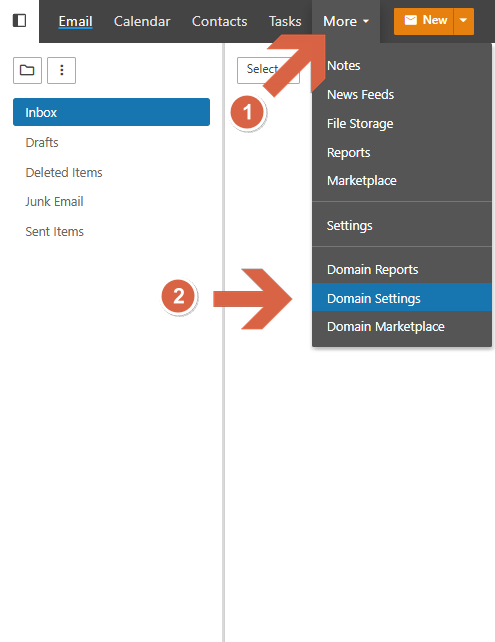
مرحله ۲: انتخاب بخش User Defaults
در منوی سمت چپ پنل تنظیمات دامنه، گزینههای مختلفی مانند Accounts، Spam Filtering، Signatures و … وجود دارد.
در میان این گزینهها، روی User Defaults کلیک کنید.
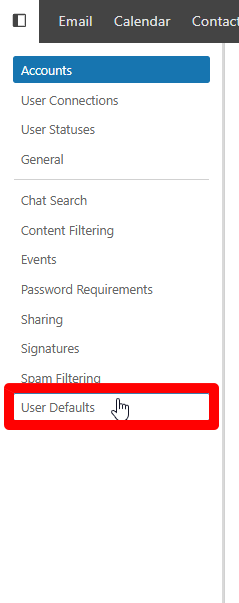
این بخش مخصوص تعریف تنظیمات پایه برای کاربران جدید است.
مرحله ۳: آشنایی با قسمتهای مختلف صفحه User Defaults
پس از ورود به این صفحه، پنجرهای مانند تصویر زیر مشاهده میکنید که شامل چند بخش اصلی است:
- User
- Service Access
- Webmail
- Email
- Throttling
در ادامه هر بخش را بهصورت کامل توضیح میدهیم 👇
بخش Account
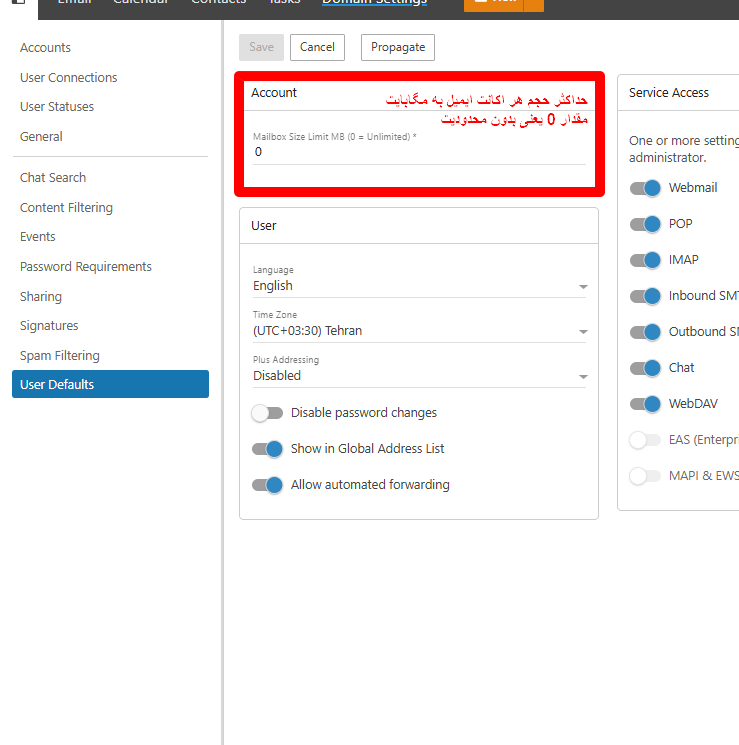
در این قسمت میتوانید حداکثر حجم میلباکس کاربران جدید را تعیین کنید.
| گزینه | توضیح |
| Mailbox Size Limit (MB) | محدودیت فضای اختصاصیافته برای هر اکانت ایمیل بر اساس مگابایت. اگر مقدار را 0 وارد کنید یعنی بدون محدودیت حجم. |
نکته: توصیه میشود برای مدیریت بهتر فضای سرور و جلوگیری از پر شدن ناگهانی Storage، حدی منطقی (مثلاً 2000 یا 5000MB) تعیین کنید.
بخش User
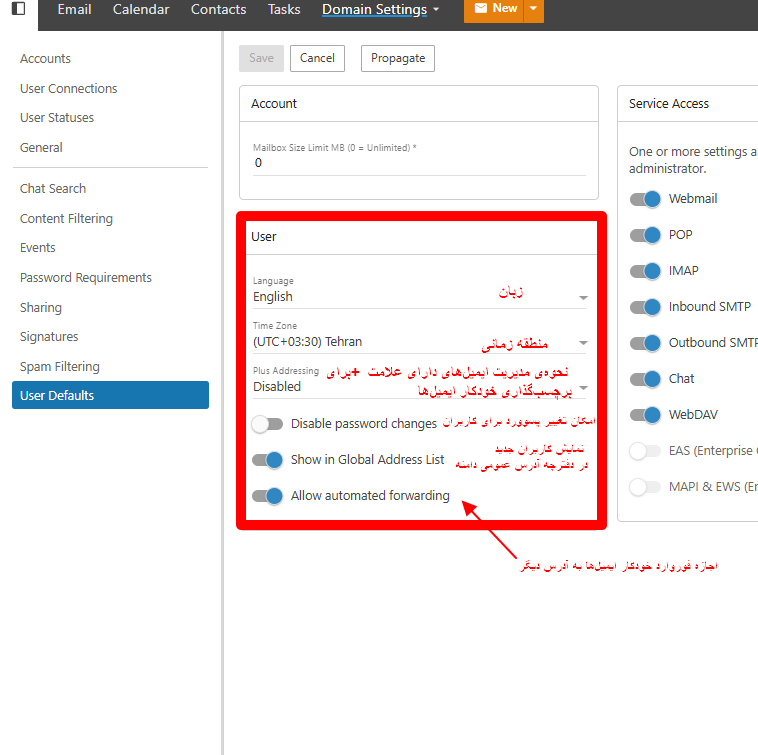
این بخش مربوط به تنظیمات عمومی و رفتاری کاربران جدید است.
| گزینه | توضیح |
| Language | زبان پیشفرض رابط کاربری (پیشنهاد: English) |
| Time Zone | منطقه زمانی پیشفرض کاربران (برای ایران: UTC+03:30 Tehran) |
| Plus Addressing | امکان استفاده از علامت “+” برای دستهبندی ایمیلها (مثلاً ali+sales@domain.com) |
| Disable password changes | جلوگیری از تغییر رمز توسط کاربران |
| Show in Global Address List | نمایش کاربران در دفترچه آدرس عمومی دامنه |
| Allow automated forwarding | اجازه فوروارد خودکار ایمیلها به آدرس دیگر (برای امنیت در بعضی دامنهها غیرفعال میشود) |
در دامنههای سازمانی بهتر است گزینه “Allow automated forwarding” فقط برای کاربران خاص فعال شود تا امنیت دادهها حفظ گردد.
بخش Service Access
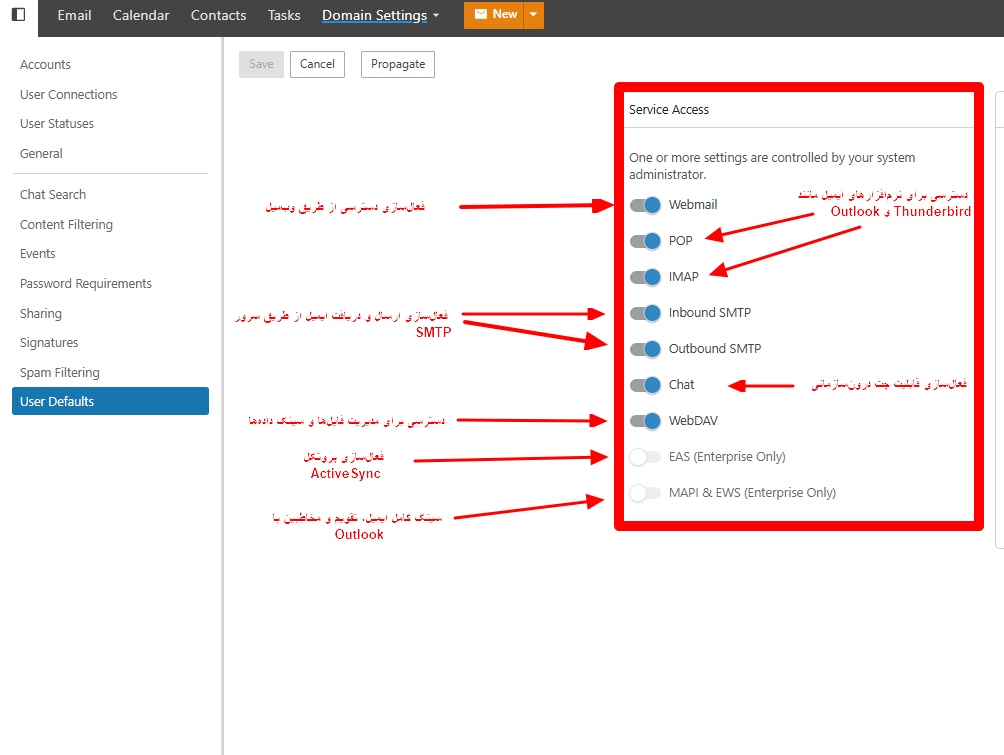
در این قسمت، دسترسی کاربران جدید به سرویسهای مختلف ایمیل مشخص میشود.
| گزینه | توضیح |
| Webmail | دسترسی از طریق پنل وبمیل. |
| POP / IMAP | دسترسی از طریق نرمافزارهای ایمیل مانند Outlook و Thunderbird. |
| Inbound SMTP / Outbound SMTP | فعالسازی ارسال و دریافت از طریق SMTP. |
| Chat | فعالسازی قابلیت چت داخلی بین کاربران. |
| WebDAV | دسترسی برای سینک فایلها و دادهها. |
| EAS (Enterprise Only) | فعالسازی ActiveSync برای موبایل و تبلت (فقط در نسخه Enterprise). |
| MAPI & EWS (Enterprise Only) | سینک کامل با Outlook شامل ایمیل، تقویم و مخاطبین (فقط نسخه Enterprise). |
توجه:
در صورت مشاهده پیام
One or more settings are controlled by your system administrator.
یعنی برخی از این گزینهها توسط مدیر اصلی سرور (System Admin) قفل شدهاند و از سطح دامنه قابل تغییر نیستند.
بخش Webmail
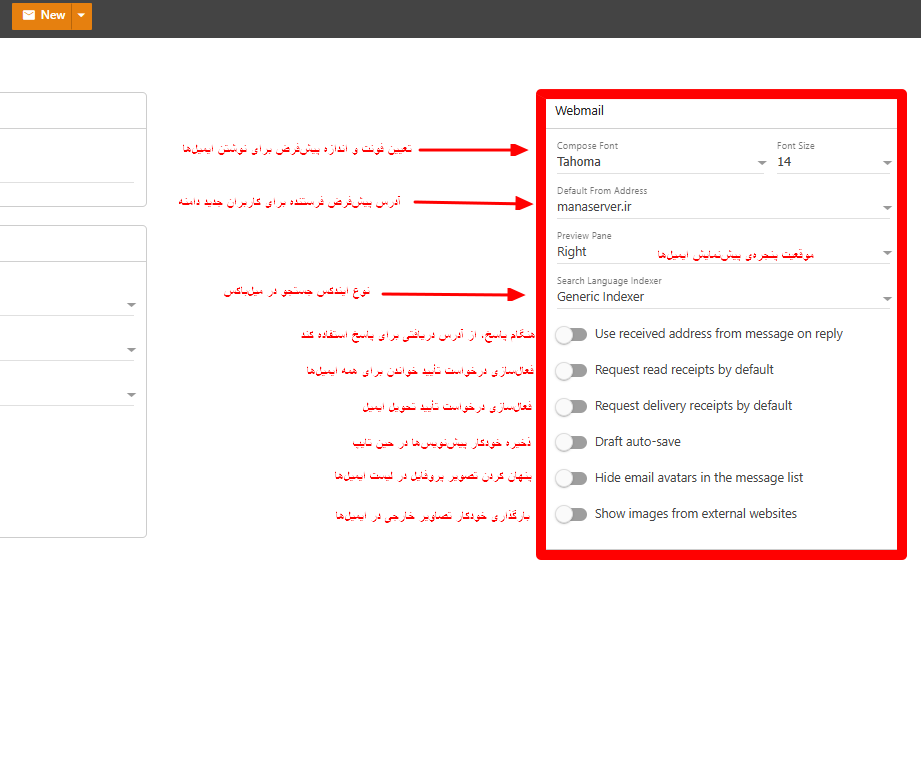
در این قسمت میتوانید نحوهی نمایش، فونت و رفتار پیشفرض محیط وبمیل را تنظیم کنید.
| گزینه | توضیح |
| Compose Font / Font Size | فونت و اندازه پیشفرض برای نوشتن ایمیلها. |
| Default From Address | آدرس پیشفرض فرستنده برای کاربران جدید دامنه. |
| Preview Pane | محل نمایش پیشنمایش ایمیلها (Right یا Bottom). |
| Search Language Indexer | نوع ایندکس جستجو در محتوای ایمیلها. |
| Use received address from message on reply | هنگام پاسخ از همان آدرس دریافتی استفاده کند. |
| Request read receipts by default | فعالسازی درخواست تأیید خواندن ایمیل. |
| Request delivery receipts by default | فعالسازی درخواست تأیید تحویل ایمیل. |
| Draft auto-save | ذخیره خودکار پیشنویس ایمیل در هنگام تایپ. |
| Hide email avatars in the message list | پنهانسازی عکس پروفایل در لیست ایمیلها. |
| Show images from external websites | بارگذاری خودکار تصاویر از منابع خارجی (بهدلیل امنیت، معمولاً غیرفعال میشود). |
بخش Email و بخش Throttling
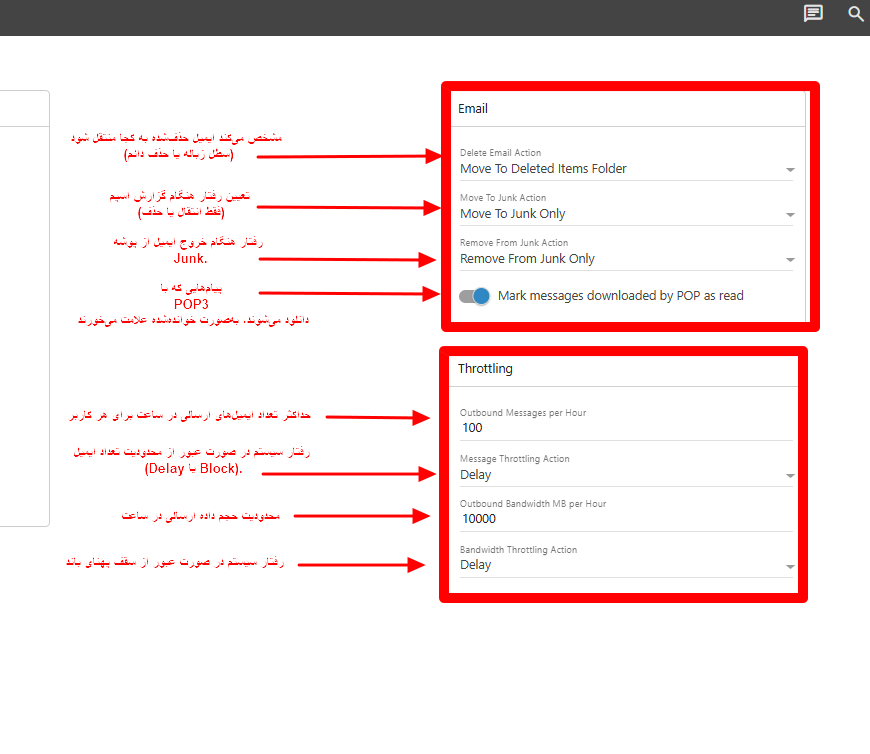
بخش Email
تنظیمات مربوط به رفتار ایمیلها هنگام حذف، ارسال یا دانلود از طریق POP3 در این قسمت تعریف میشود.
| گزینه | توضیح |
| Delete Email Action | تعیین محل انتقال ایمیلهای حذفشده (Trash یا حذف دائم). |
| Move to Junk Action | نحوه رفتار با ایمیلهای اسپم. |
| Remove from Junk Action | تعیین واکنش هنگام خروج از پوشه Junk. |
| Mark messages downloaded by POP as read | علامتگذاری ایمیلهای دانلودشده توسط POP3 بهصورت خواندهشده. |
بخش Throttling
(تصویر شماره 8 – بخش Throttling)
در این بخش محدودیتهای ارسال ایمیل و پهنای باند برای کاربران جدید تعریف میشود.
| گزینه | توضیح |
| Outbound Messages per Hour | حداکثر تعداد ایمیل ارسالی در هر ساعت. (پیشنهاد: 100 ایمیل) |
| Message Throttling Action | نوع واکنش سیستم در صورت عبور از حد مجاز تعداد ایمیلها (Delay یا Block). |
| Outbound Bandwidth MB per Hour | حداکثر حجم داده مجاز در ساعت. |
| Bandwidth Throttling Action | رفتار سیستم هنگام عبور از سقف پهنای باند مجاز (Delay، Block و غیره). |
مرحله نهایی تنظیم User Defaults در SmarterMail : ذخیره و اعمال تنظیمات
پس از پایان پیکربندی، دو گزینه در بالای صفحه وجود دارد:
پس از پایان پیکربندی، دو گزینه در بالای صفحه وجود دارد:
| Save | ذخیره تنظیمات برای کاربران جدیدی که در آینده ایجاد میشوند. |
| Propagate | اعمال همین تنظیمات بر روی تمام کاربران فعلی دامنه. |
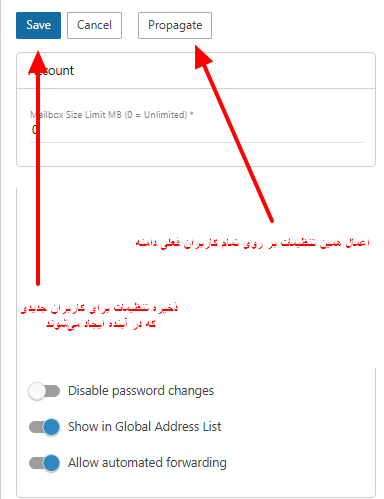
نکته مهم:
اگر فقط دکمه Save را بزنید، تنظیمات روی کاربران فعلی تأثیری ندارد.
برای بروزرسانی تنظیمات در همه اکانتهای فعلی، حتماً از گزینه Propagate استفاده کنید.
نتیجهگیری
تنظیم User Defaults در SmarterMail یکی از ابزارهای کلیدی برای مدیریت دامنههای ایمیل سازمانی است.
با استفاده از این قابلیت میتوانید اطمینان حاصل کنید که همهی کاربران جدید از همان سیاستهای امنیتی، محدودیتها و ظاهر تنظیمشده استفاده میکنند.
علاوه بر تنظیم User Defaults در SmarterMail ، برای آشنایی بیشتر با سایر آموزشها و قابلیتهای کاربردی اسمارترمیل، پیشنهاد میکنیم به بخش آموزش SmarterMail در وبلاگ ماناسرور سر بزنید. در این بخش، مجموعهای از مقالات تخصصی درباره مدیریت کاربران، تنظیمات امنیتی، فیلترینگ اسپم و پیکربندی ایمیل سازمانی قرار دارد که به شما کمک میکند تجربهای حرفهایتر از کار با SmarterMail داشته باشید.
در سرویسهای هاست ایمیل سازمانی ماناسرور، تنظیمات پیشفرض با استانداردهای امنیتی و بهینه پیکربندی شدهاند تا مدیران دامنه بتوانند
بدون نیاز به پیکربندی مجدد، سریعترین و پایدارترین تجربه ایمیل سازمانی را داشته باشند.



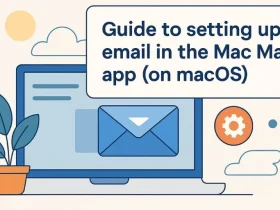


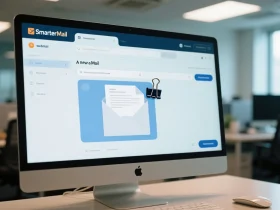
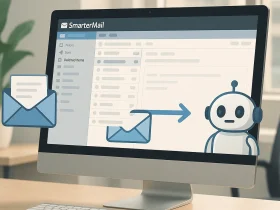
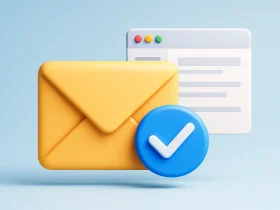
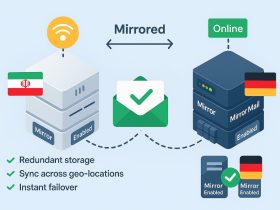
ارسال پاسخ